Obsah
Pokud máte při stahování her ze služby Steam pomalou rychlost stahování, pokračujte ve čtení níže. Zavedení herních služeb změnilo v posledním desetiletí zkušenosti uživatelů. Uživatelé PC mají k dispozici různé herní služby, přičemž některé herní služby jsou multiplatformní - fungují na PC i Macu.
Služba Steam je dnes jednou z nejoblíbenějších herních služeb s více než 120 miliony uživatelů měsíčně a několika tisíci hrami, které jsou k dispozici ke koupi i zdarma. Největší bolesti uživatelé se službou Steam zažívají při stahování her, jako jsou TomClancy's Rainbow Six, CyberPunk 2077 a Halo Infinite, protože tyto hry mají velké soubory, které vyžadují vysokou rychlost internetu.
Protože mnoho uživatelů hlásilo, že rychlost stahování ve službě Steam je nižší než rychlost jejich internetu, rozhodl jsem se napsat tento návod, abych jim pomohl problém vyřešit.
Rychlost internetu vs. rychlost stahování.
Než se pustíte do řešení problému s pomalou rychlostí stahování ve službě Steam, měli byste si uvědomit, že porovnávání rychlosti internetu s rychlostí stahování není přesnou metodou měření rychlosti stahování her. Je to proto, že poskytovatel internetových služeb (ISP) počítá rychlost internetu v bitech za sekundu (Mbps), zatímco rychlost stahování se měří v bajtech za sekundu (MBps), kde 1 bajt odpovídá 8 bitům za sekundu.kousky.
To znamená, že pokud je rychlost stahování z internetu 200 Mb/s (megabitů za sekundu), měla by být rychlost stahování přibližně 25 MB/s (megabajtů za sekundu). Pro zjištění rychlosti stahování tedy stačí vydělit rychlost internetu číslem 8. Tímto způsobem můžeme určit, zda služba Steam stahuje takovou rychlostí, jakou by měla.
Pokud po výše uvedeném vysvětlení zjistíte, že rychlost stahování her ze služby Steam je nižší než obvykle, následující řešení problém vyřeší a rychlost stahování zlepší.
Jak opravit: Pomalé stahování ve službě STEAM.
- Metoda 1. Vymazání mezipaměti pro stahování a zakázání stahování pomocí plynu.Metoda 2. Změna oblasti stahování.Metoda 3. Resetování sítě.Metoda 4. Vypnutí brány firewall.Metoda 5. Odstranění a opětovná instalace služby Steam.
Metoda 1. Vymazání mezipaměti pro stahování ve službě Steam a zakázání stahování pomocí plynu.
První věc, kterou je třeba vyzkoušet k nápravě pomalé rychlosti stahování ve službě Microsoft Steam, je vymazání stažené mezipaměti. Vymazáním mezipaměti se odstraní nadbytečná data, která ovlivňují rychlost stahování.
1. Spuštění Pára.
2. Klikněte na Pára v levém horním rohu a v rozevírací nabídce vyberte možnost Nastavení .

3. Klikněte na Ke stažení na ze seznamu možností a použijte následující nastavení:
-
- Zrušení zaškrtnutí možnost Stažení dat během streamování. Klikněte na Vymazat mezipaměť pro stahování a pak klikněte na DOBŘE.
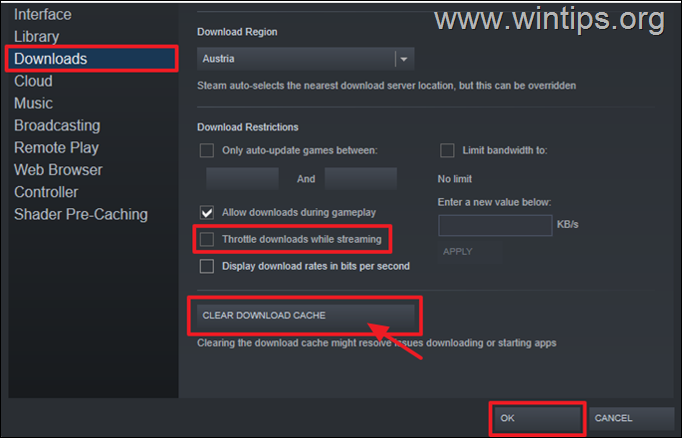
4. Aplikace se restartuje, přihlaste se a zkontrolujte, zda se rychlost stahování zlepšila. Pokud problém přetrvává, vyzkoušejte další řešení.
Metoda 2. Vyberte jinou oblast stahování.
Dalším způsobem, jak zvýšit rychlost stahování ve službě Steam, je změnit oblast stahování (umístění serveru). Doporučujeme zvolit oblast, která se nachází v nočních hodinách, aby se v ní nacházelo méně uživatelů. To by mohlo výrazně zvýšit rychlost stahování ve službě Steam.
1. Z Pára v menu vyberte Nastavení .
2. Na adrese Ke stažení na , klikněte na rozevírací nabídku v části Stáhnout Region a vyberte místo s časovým pásmem, které je právě v noci. DOBŘE.
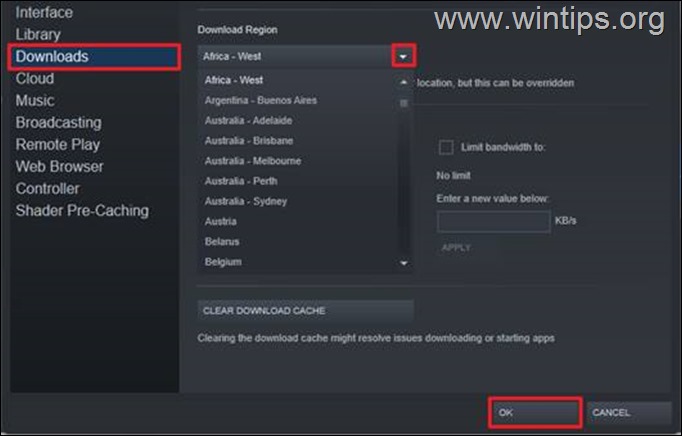
3. Zobrazí se dialogové okno s výzvou k restartování, aby se provedené změny projevily. Restartování služby Steam použít změnu.
4. Zkuste si stáhnout hry a sledujte, zda se stahují rychleji. Toto řešení výrazně zlepšilo rychlost stahování u mnoha uživatelů.
Metoda 3. Proveďte reset sítě.
V některých případech mohou aktualizace systému Windows ovlivnit síťové ovladače a způsobit některé konflikty. Kromě toho to může také snížit rychlost procházení a stahování. Obnovení sítě může odstranit všechny základní problémy a zrychlit stahování služby Steam.
Obnovení výchozího nastavení sítě: *
Informace: Reset sítě odstraní všechny nainstalované síťové adaptéry a jejich nastavení. Po restartu počítače se všechny síťové adaptéry znovu nainstalují a jejich nastavení se nastaví na výchozí hodnoty.
1. Otevřená okna Nastavení a vyberte Síť a internet.
2. Vpravo vyberte možnost Rozšířená nastavení sítě. *
Poznámka: V systému Windows 10 vyberte Resetování sítě odkaz v části Rozšířená nastavení sítě.
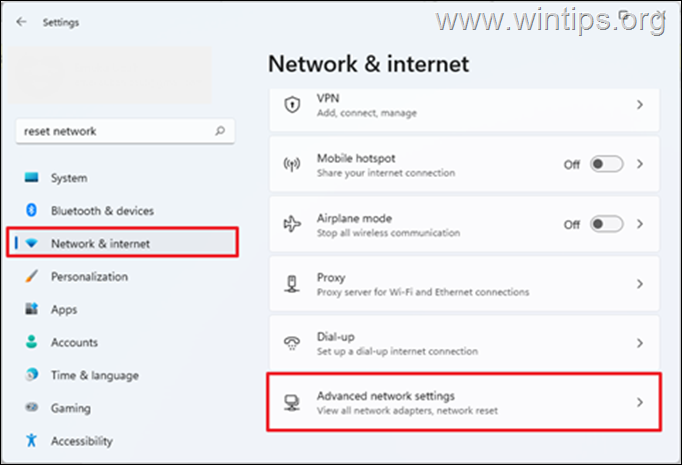
3. Vyberte Resetování sítě.
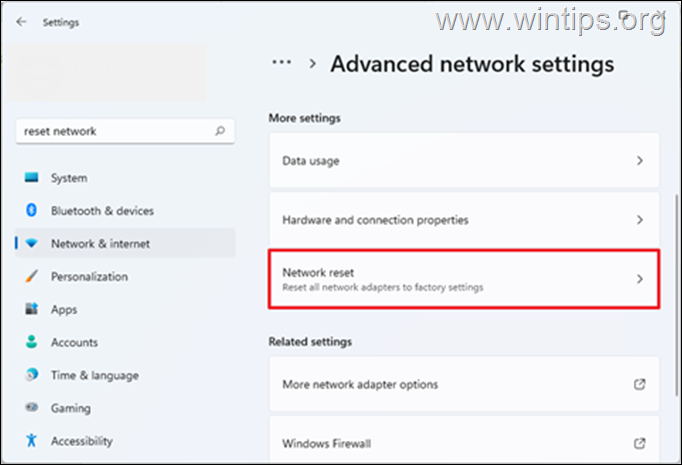
4. Klikněte na Obnovit nyní a vyberte Ano v dialogovém okně potvrdíte, že chcete obnovit síť.
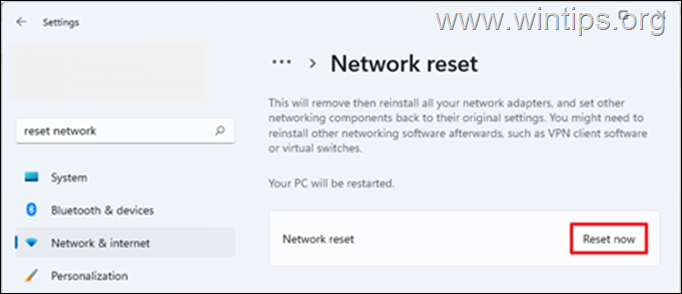
5. Systém Windows vás upozorní, že zařízení restartuje za 5 minut. Uložte svou práci a počkejte na restart počítače.
6. Po restartu počkejte, až systém Windows přeinstaluje síť, a pak zkontrolujte, zda se rychlost stahování ve službě Steam zlepšila.
Metoda 4. Zakázat bránu Firewall.
Rychlost stahování ve službě Steam může snižovat také antivirové zabezpečení počítače. Pokud tedy používáte bezpečnostní program třetí strany, který má také funkci brány firewall, zkuste bránu firewall vypnout a zjistěte, zda se tím rychlost stahování ve službě Steam zvýší.
Pokud používáte výchozí zabezpečení systému Windows, můžete bránu Firewall vypnout podle níže uvedených kroků (někdy to může ztrojnásobit rychlost stahování služby Steam).
1. Typ Brána Windows Firewall na vyhledávacím panelu a poté Otevřít na Brána Windows Defender Firewall z výsledků.
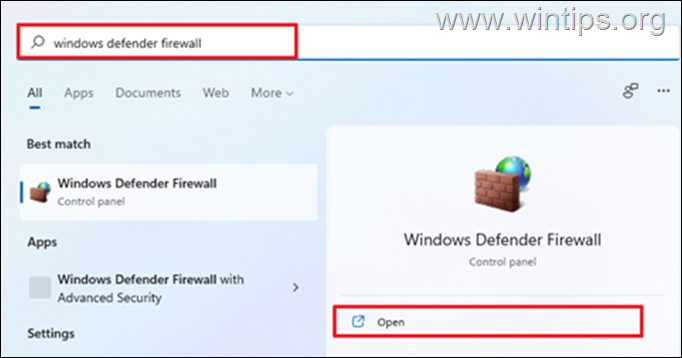
2. Vlevo vyberte možnost Zapněte nebo vypněte bránu Windows Defender Firewall.
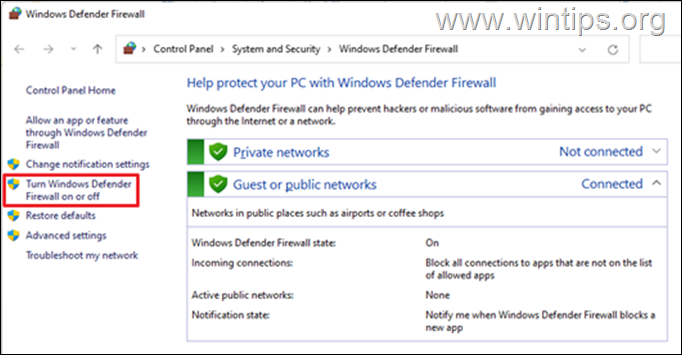
3. Podívejte se na stránky . Vypnutí brány Windows Defender Firewall a vyberte DOBŘE. (Tento postup proveďte pro soukromou i veřejnou síť).
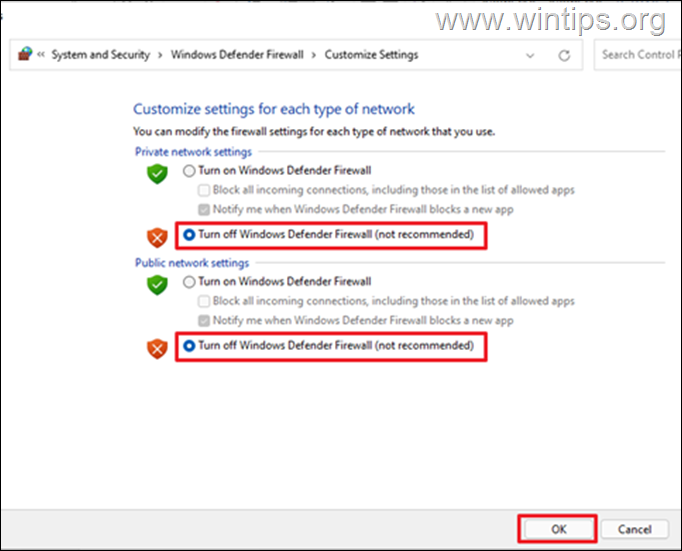
4. Nyní otevřete službu Steam a zkontrolujte, zda se stahování páry zlepšilo.*
Poznámka: Protože toto řešení je poněkud přehnané a zanechává počítač zranitelný vůči útokům, zapněte po dokončení stahování bránu Windows Firewall.
Metoda 5. Odinstalování a opětovná instalace služby Steam.
Odstranění a opětovná instalace služby Steam je dalším skvělým způsobem, jak vyřešit pomalé stahování her služby Steam. Před odinstalováním klienta služby Steam si tedy hry zálohujte a obnovte je, jakmile aplikaci znovu nainstalujete do počítače.
Odinstalování služby Steam:
1. Tisk Klávesa Windows + R spustit funkci Spustit.
2. Typ appwiz.cpl v dialogovém okně a klikněte na tlačítko OK .
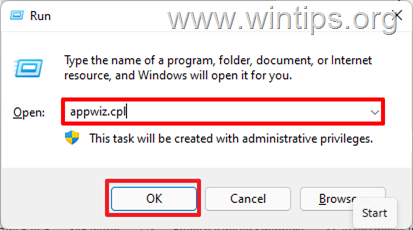
3. Vyhledejte stránky Pára , klikněte pravým tlačítkem myši a vyberte Odinstalovat. Zobrazí se dialogové okno s potvrzením, zda chcete odebrat službu Steam. Odinstalovat.
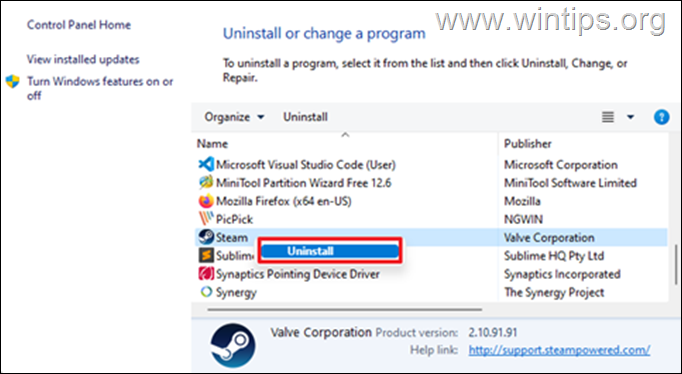
4. Po dokončení znovu nainstalujte službu Steam a přihlaste se ke svému účtu. Poté zkontrolujte rychlost stahování.
To je vše! Která metoda se vám osvědčila?
Dejte mi vědět, zda vám tento návod pomohl, a zanechte komentář o svých zkušenostech. Prosím, lajkujte a sdílejte tento návod, abyste pomohli ostatním.

Andy Davis
Blog správce systému o Windows





